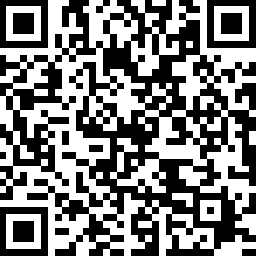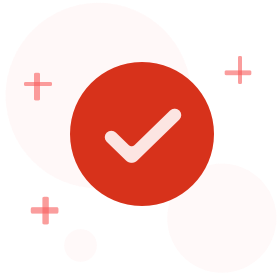在BIM(Building Information Modeling,建筑信息模型)软件中,绘制斜墙体是一项常见的操作。以下是在BIM软件中绘制斜墙体的步骤,以Revit软件为例:
1. 打开Revit软件,进入需要绘制斜墙体的项目。
2. 选择“建筑”菜单,点击“墙”工具。
3. 在类型选择器中,选择合适的墙体类型。
4. 开始绘制斜墙体:
a. 设置工作平面:在绘制斜墙体之前,需要先设置一个垂直于斜墙体的临时工作平面。可以通过以下方法设置:
- 点击“修改”菜单,选择“工作平面”。
- 在“工作平面”选项卡中,选择“设置”。
- 在弹出的“工作平面”对话框中,选择“拾取一个平面”或“指定一个平面”,然后根据提示操作,设置一个垂直于斜墙体的平面。
b. 绘制斜墙体:设置好工作平面后,回到“建筑”菜单,点击“墙”工具,开始沿着设置的临时工作平面绘制斜墙体。
5. 调整斜墙体属性:
a. 选择已绘制的斜墙体,点击“属性”。
b. 在“属性”面板中,可以调整墙体的厚度、高度等参数,以满足设计需求。
6. 修改斜墙体角度:
a. 选择已绘制的斜墙体,点击“修改”菜单,选择“图元”。
b. 在“图元”选项卡中,找到“修改斜墙”工具。
c. 点击“修改斜墙”,根据提示调整斜墙体的角度。
注意事项:
1. 在绘制斜墙体之前,确保已设置合适的工作平面。
2. 在绘制过程中,注意随时保存项目,以免数据丢失。
3. 若需要绘制更为复杂的斜墙体,如多边形斜墙体,可以考虑使用“分割”和“修剪”工具进行编辑。
希望以上解答能够帮助您解决问题,如有其他疑问,请随时提问。祝您工作顺利!
声明:本文内容由互联网用户自发贡献自行上传,本网站不拥有所有权,未作人工编辑处理,也不承担相关法律责任。如果您发现有涉嫌版权的内容,欢迎发送邮件至:service@bkw.cn 进行举报,并提供相关证据,工作人员会在5个工作日内联系你,一经查实,本站将立刻删除涉嫌侵权内容。
 32
32什么是全国BIM技能等级考试?:什么是全国BIM技能等级考试?全国BIM技能等级考试是由中国图学学会及国家人力资源和社会保障部联合举办的,是比较早的考试,目前可以说是国内相对来说认可度较高的一个关于BIM方面的等级考试。
1615播放2020-06-01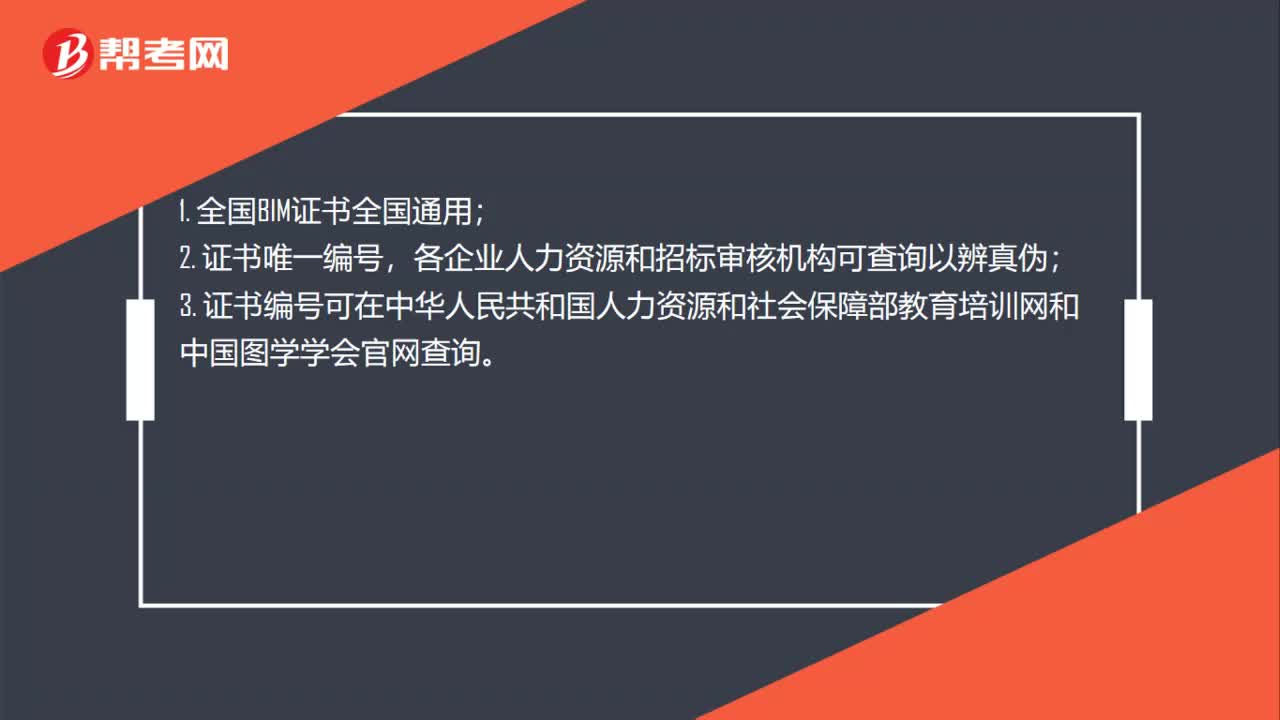 37
37BIM技能等级考试证书在哪里查询?:BIM技能等级考试证书在哪里查询?1. 全国BIM证书全国通用;2. 证书唯一编号,各企业人力资源和招标审核机构可查询以辨真伪;3. 证书编号可在中华人民共和国人力资源和社会保障部教育培训网和中国图学学会官网查询。
1391播放2020-06-01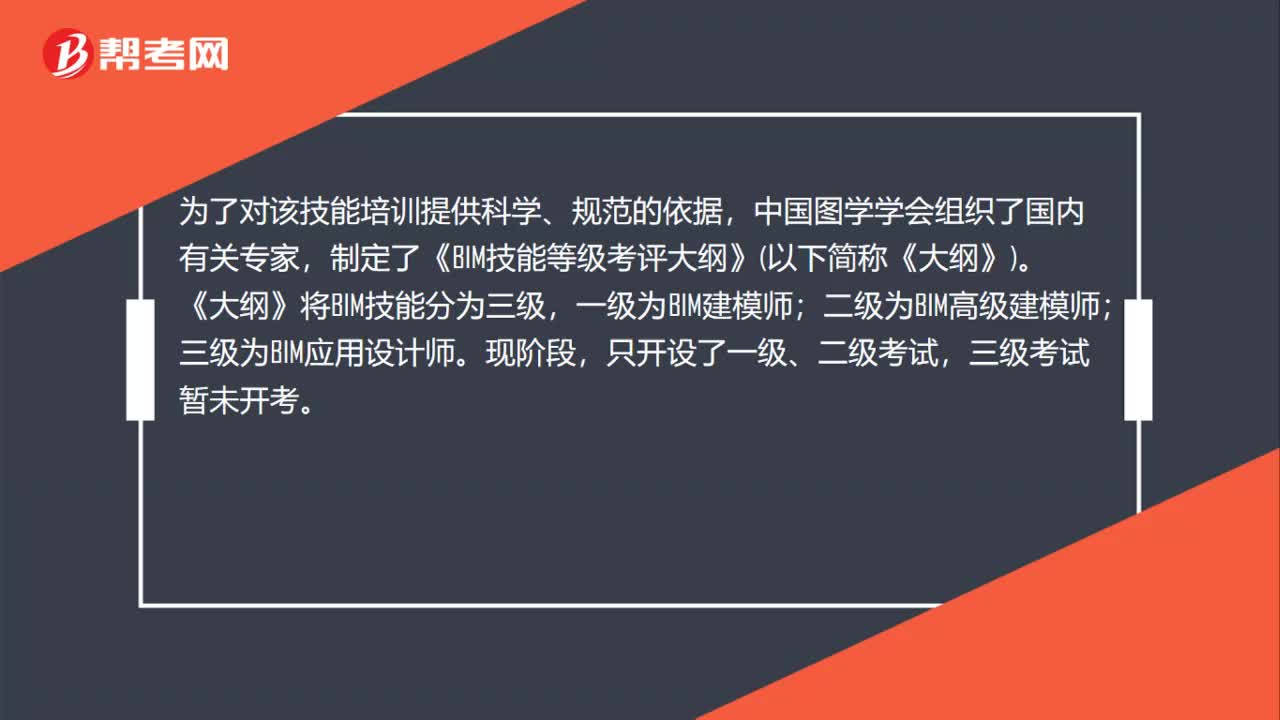 80
80BIM技能等级考试有几个等级?:BIM技能等级考试有几个等级?全国BIM技能等级考试“联合国家人力资源和社会保障部教育培训中心共同开展的考评工作,该考评工作从2012年开始,至今已成功举办十三期考试,参加考试人数达到15万人次,为了对该技能培训提供科学、规范的依据。中国图学学会组织了国内有关专家,制定了《BIM技能等级考评大纲》以下简称《大纲》,《大纲》将BIM技能分为三级。二级为BIM高级建模师;三级为BIM应用设计师;
989播放2020-06-01
洛阳BIM工程师的待遇如何?
biechoumi·2020-04-24邯郸BIM工程师的待遇如何?
别拿眼泪惩罚·2020-04-24长治BIM工程师的待遇如何?
aozanggei·2020-04-23阳泉BIM工程师的待遇如何?
chantianyan·2020-04-14大同BIM工程师的待遇如何?
beigualao·2020-04-13广联达BIM里轻质隔断墙体怎么布置?
aoaijia·2019-10-15BIM工程师的待遇如何?
amouluo·2019-07-11各位朋友,1050ti的显卡,画bim怎么样?
benhuanren·2019-06-10为什么BIM画出来的二维建筑墙体,三维视图看不到呢?
binghajia·2019-06-04BIM项目该如何推动?
很多个一辈子·2019-01-16
BIM需要考试哪些科目呢?一共有几科?
beirengjiao·2020-05-14BIM报考需要什么条件吗?
beihuantiao·2020-05-14广东深圳一级消防工程师月薪平均是多少?
鎴戝绂忔垜骞哥·2020-06-25深圳一级消防工程师月薪平均是多少?
bangtuanden·2020-06-24我想问一下为什么bim画轴网的时候,有些标高没编号?
bieguituo·2020-05-09请问云计算工程师待遇怎么样?工资大概多少钱一月?
bangqunya·2020-05-08BIM主要从事哪方面工作
anmaolin·2020-05-09请问思科IT工程师多少钱1月
changchuaen·2020-05-08请问从事BIM好不好
baolingkan·2020-05-09我是【城市】的,我想问一下实际的1米是bim revit中的多少?
carili·2020-05-09
考生须知:2020年新疆BIM技能等级考试准考证打印时间
帮考网校·2020-10-20重要通知:2020年BIM技能等级考试考评大纲介绍
帮考网校·2020-10-262020年BIM技能等级考试考评大纲——技能概况篇
帮考网校·2020-10-262020年BIM技能等级考试考评大纲的基本知识要求
帮考网校·2020-10-262020年BIM技能等级考试考评大纲——BIM技能一级考评要求
帮考网校·2020-10-262020年BIM技能等级考试考评大纲——BIM技能二级考评要求
帮考网校·2020-10-262020年BIM技能等级考试考评大纲——BIM技能三级考评要求
帮考网校·2020-10-262020年BIM考试(建筑设计专业)技能二级考评要求
帮考网校·2020-10-282020年BIM考试(结构设计专业)技能二级考评要求
帮考网校·2020-10-282020年BIM考试(设备设计专业)技能二级考评要求
帮考网校·2020-10-28
pull fuse box在汽车驾驶室边,是什么意思
bengsaifeng·2023-04-19bim菜单栏选不中怎么办
bingpiaofan·2023-04-19bim为什么报名费这么高
chaniuduan·2023-04-19Revit初级工程师大学可以考吗
changdangdi·2023-04-19bim轴网怎么两侧标注
bingtiaotai·2023-04-19图学会bim考试培训时长怎么解决
chaniuduan·2023-04-19神话BC是一个什么样的平台或者是一个什么样的网站
这场以泪谢幕的爱情我认输·2023-04-19revit有哪些版本
cangzuogou·2023-04-19建模占结构施工图比重
chaniuduan·2023-04-19BIM证书哪个含金量最高
chaniuduan·2023-04-19
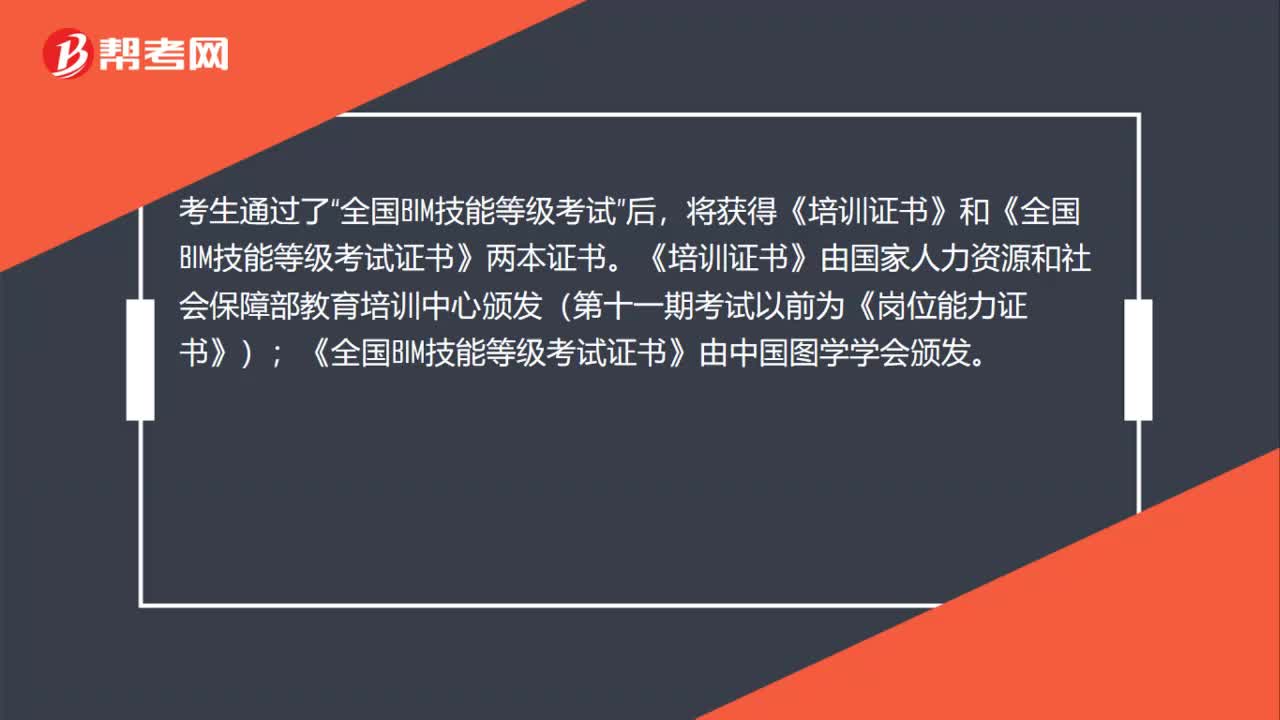 00:43通过了全国BIM技能等级考试后颁发什么证书?
00:43通过了全国BIM技能等级考试后颁发什么证书?2020-06-01
 00:32什么是全国BIM技能等级考试?
00:32什么是全国BIM技能等级考试?2020-06-01
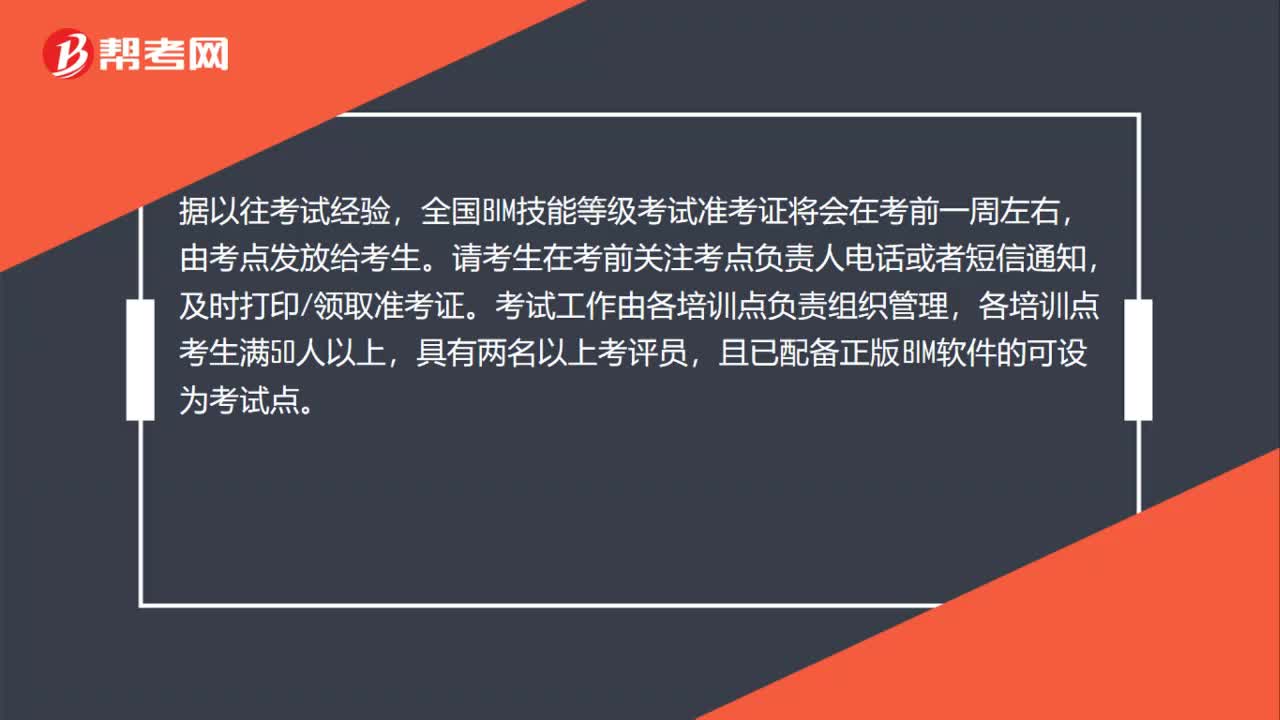 00:51BIM技能等级考试准考证怎么获取?
00:51BIM技能等级考试准考证怎么获取?2020-06-01
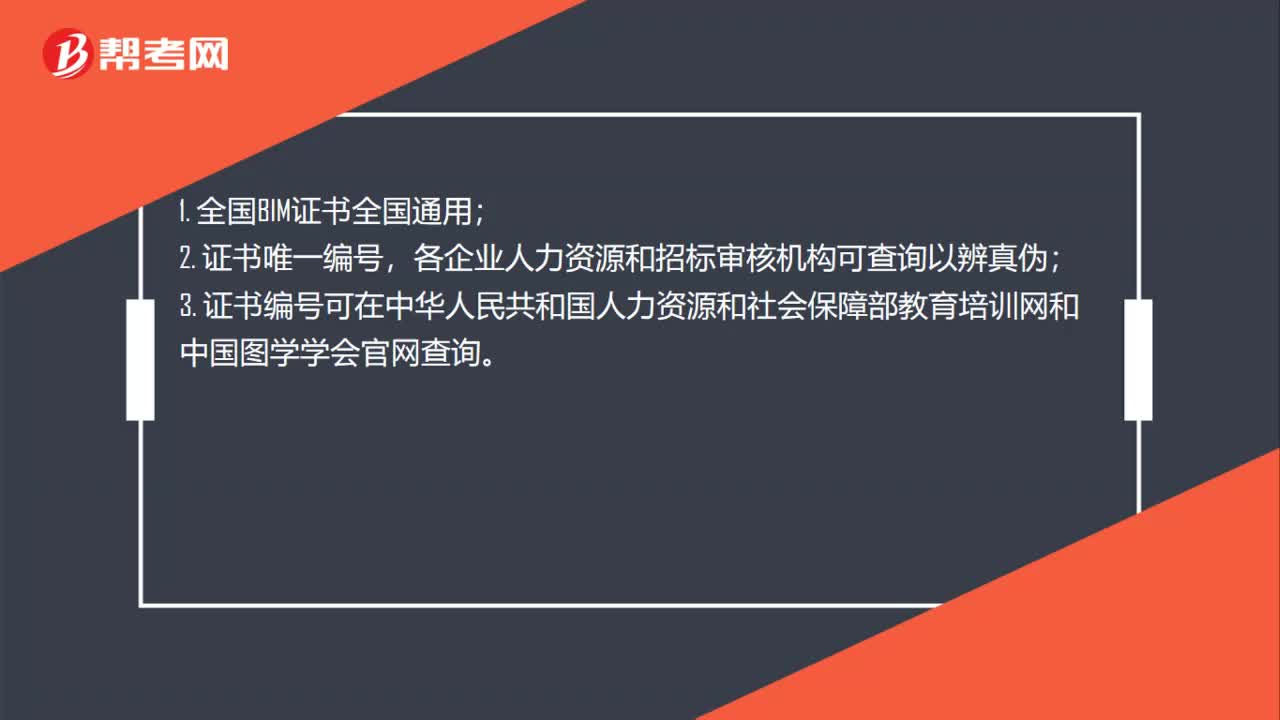 00:37BIM技能等级考试证书在哪里查询?
00:37BIM技能等级考试证书在哪里查询?2020-06-01
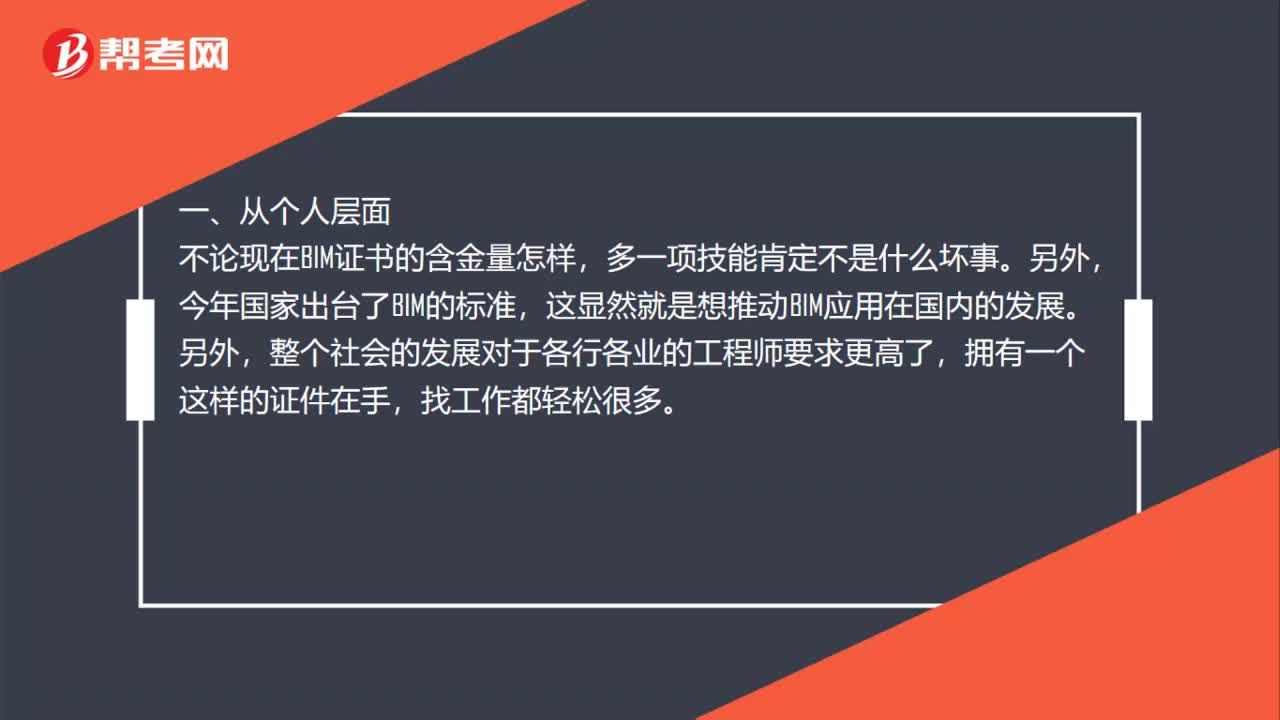 02:32BIM技能等级考试证书的含金量到底有多高?
02:32BIM技能等级考试证书的含金量到底有多高?2020-06-01

微信扫码关注公众号
获取更多考试热门资料